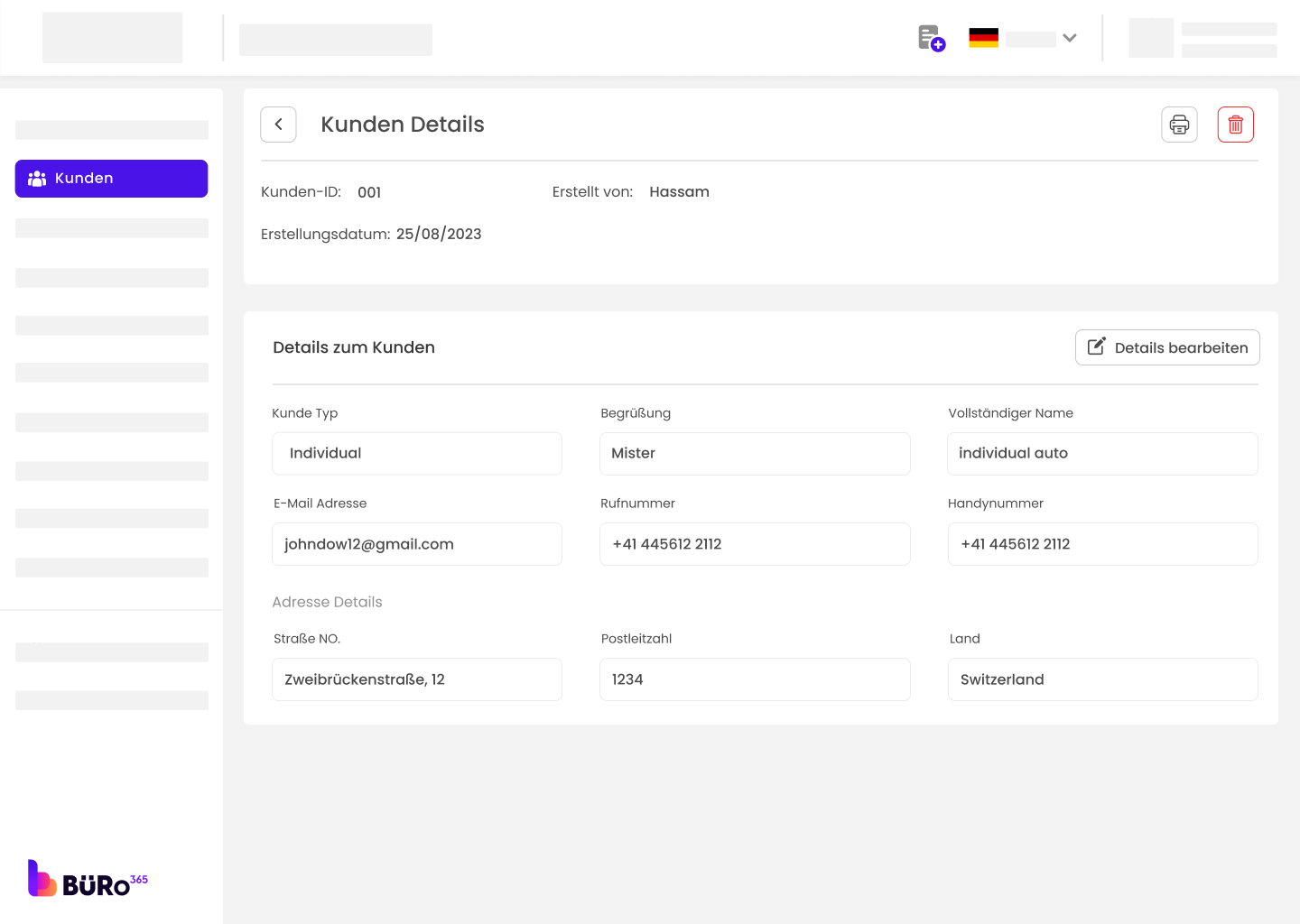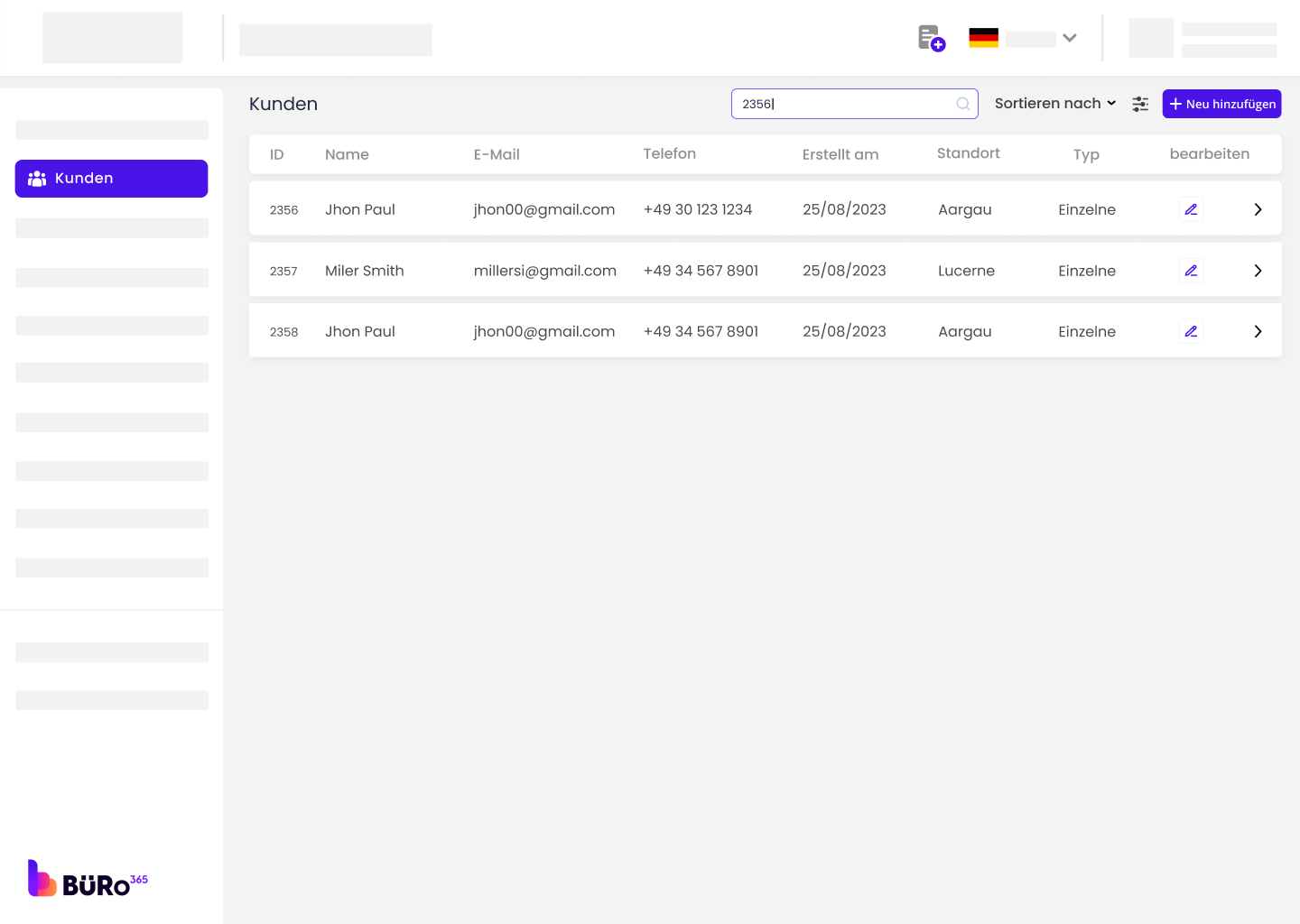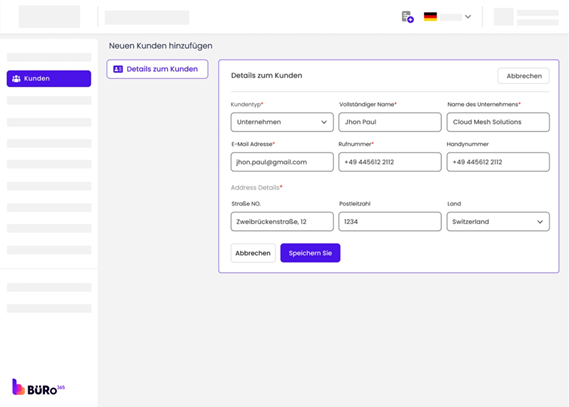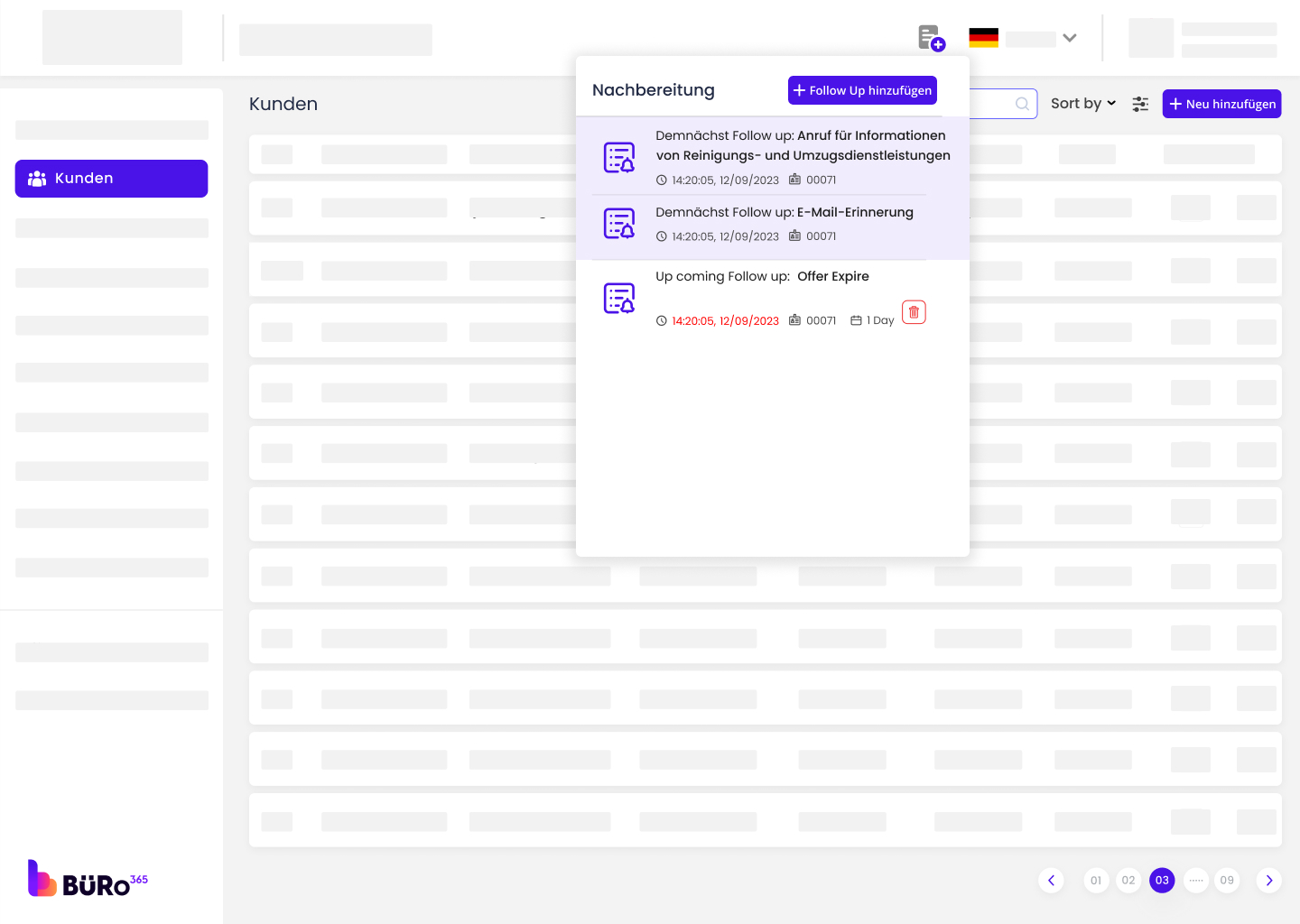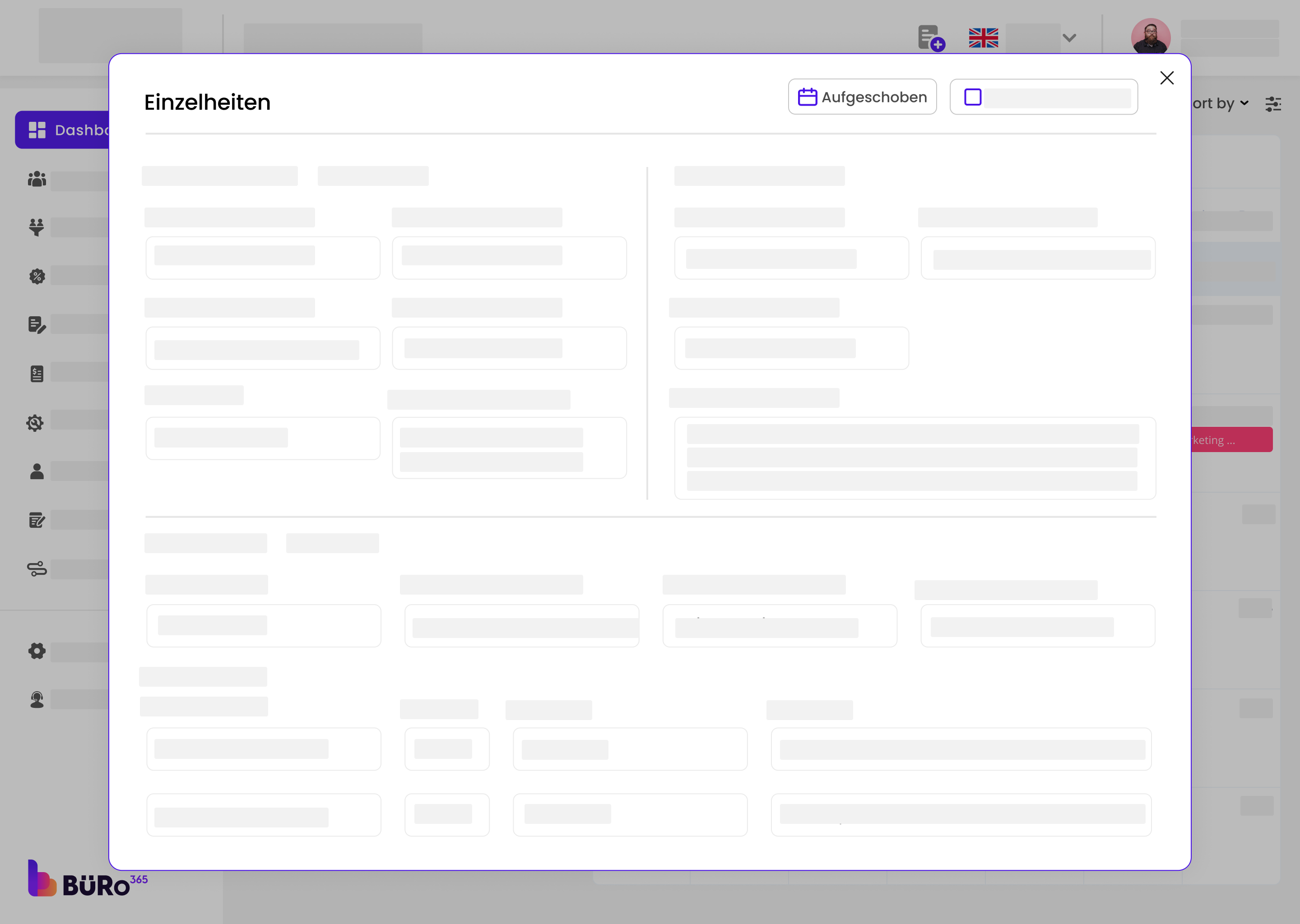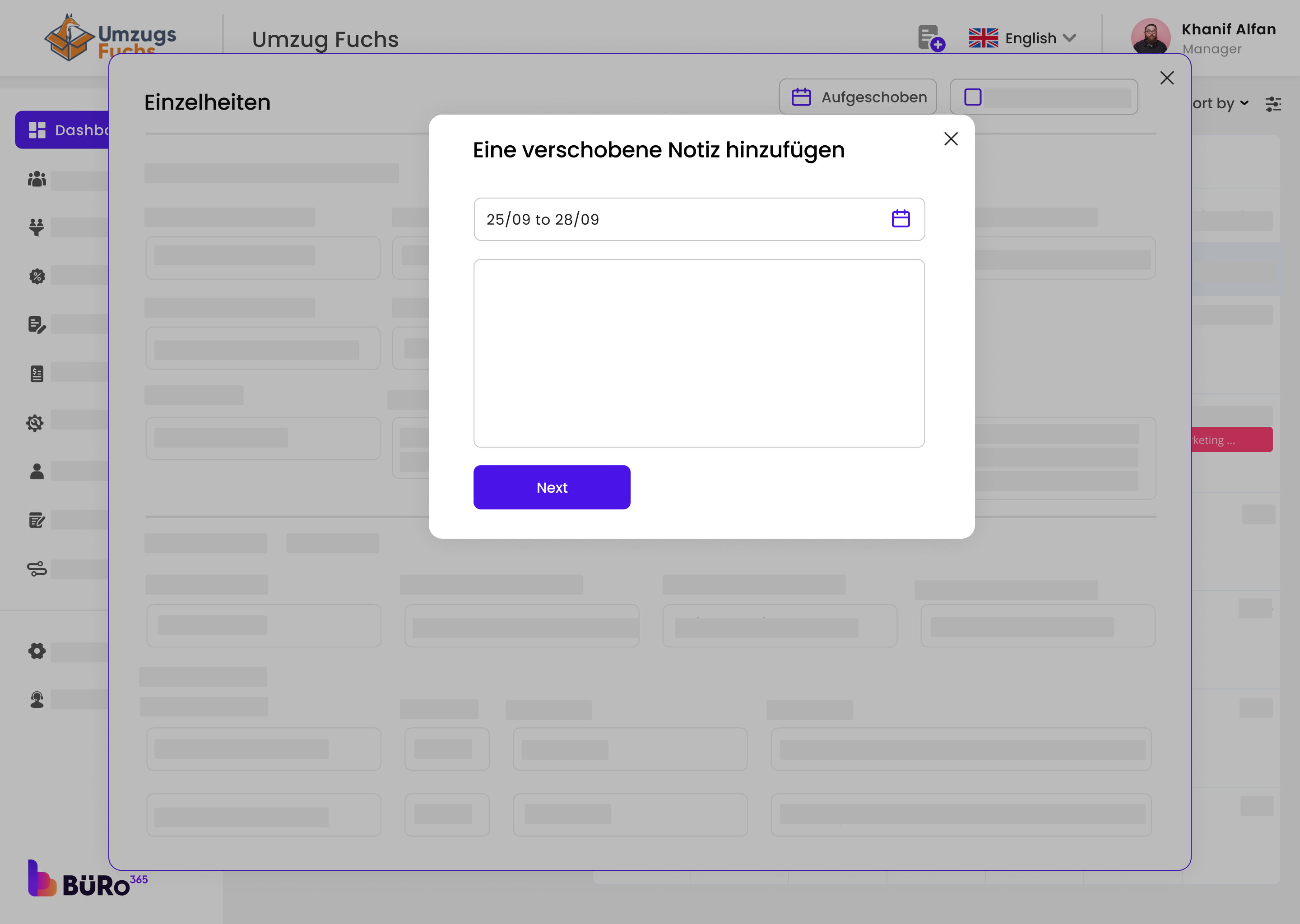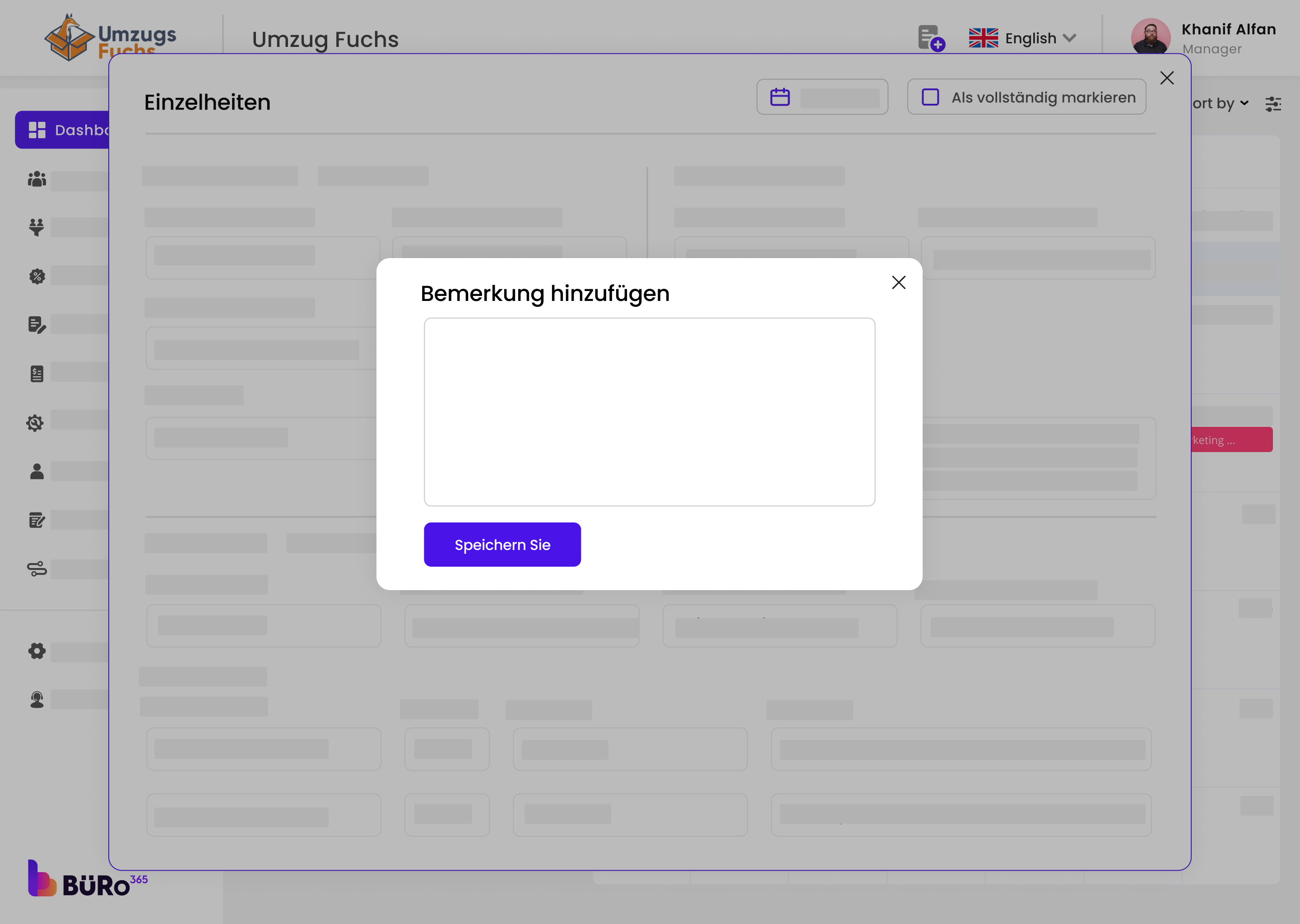Accueil " Client
Accéder au module client
- Accéder au module client
- Ajouter de nouveaux clients :
- Modifier les informations sur le client
- Ajout de détails sur les clients
- Module de suivi d'accès
Naviguer dans le module client :
Sur le côté gauche, cliquez sur l'onglet "Client" dans le menu de navigation pour ouvrir le module "Client".
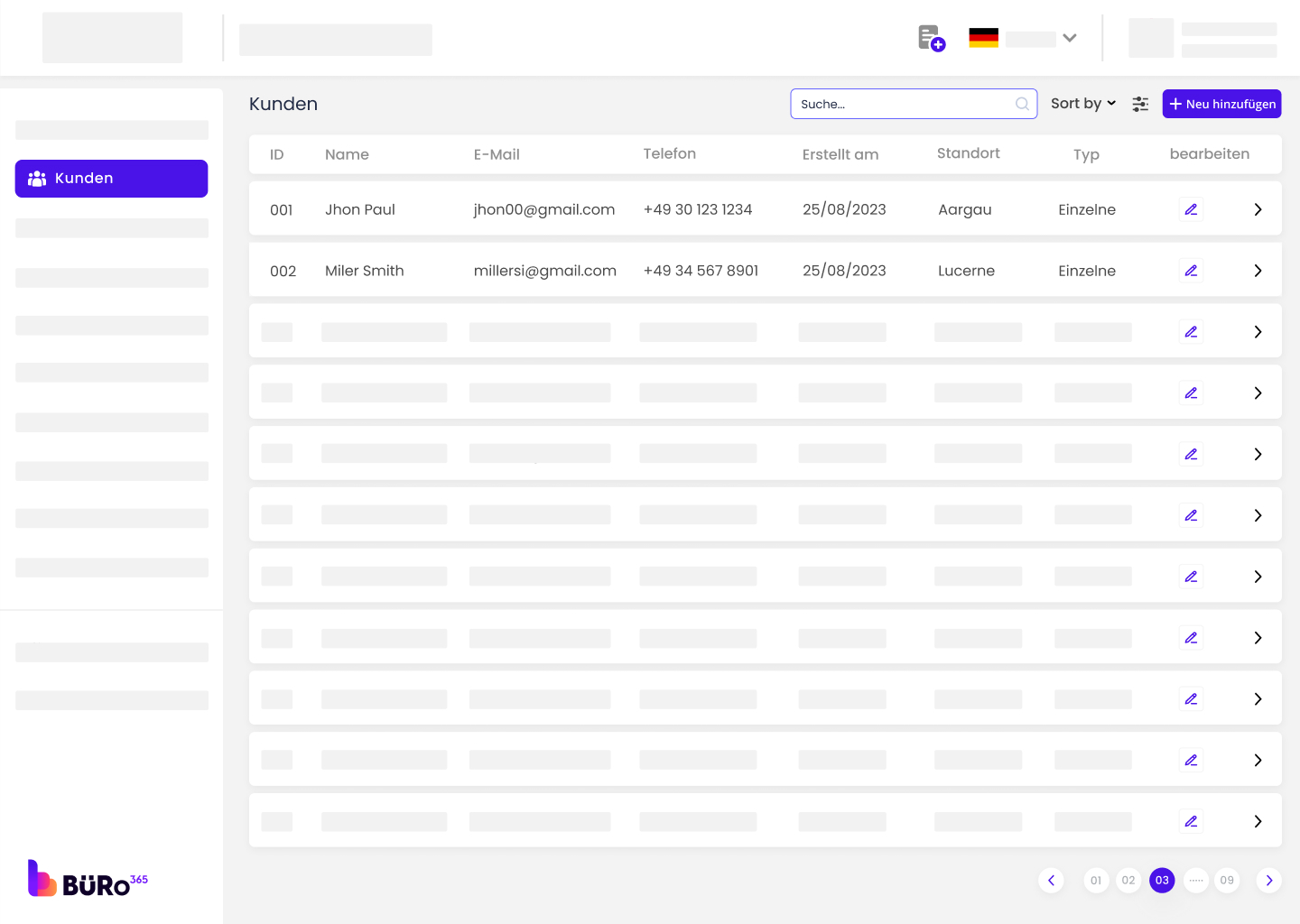
En cliquant sur "Clients", vous serez dirigé vers le module client où vous pourrez voir une liste de tous les clients. Cette liste comprend des détails tels que l'identifiant, le nom, l'adresse électronique, le numéro de téléphone, la date, le lieu et le type de compte (par exemple, entreprise ou particulier).
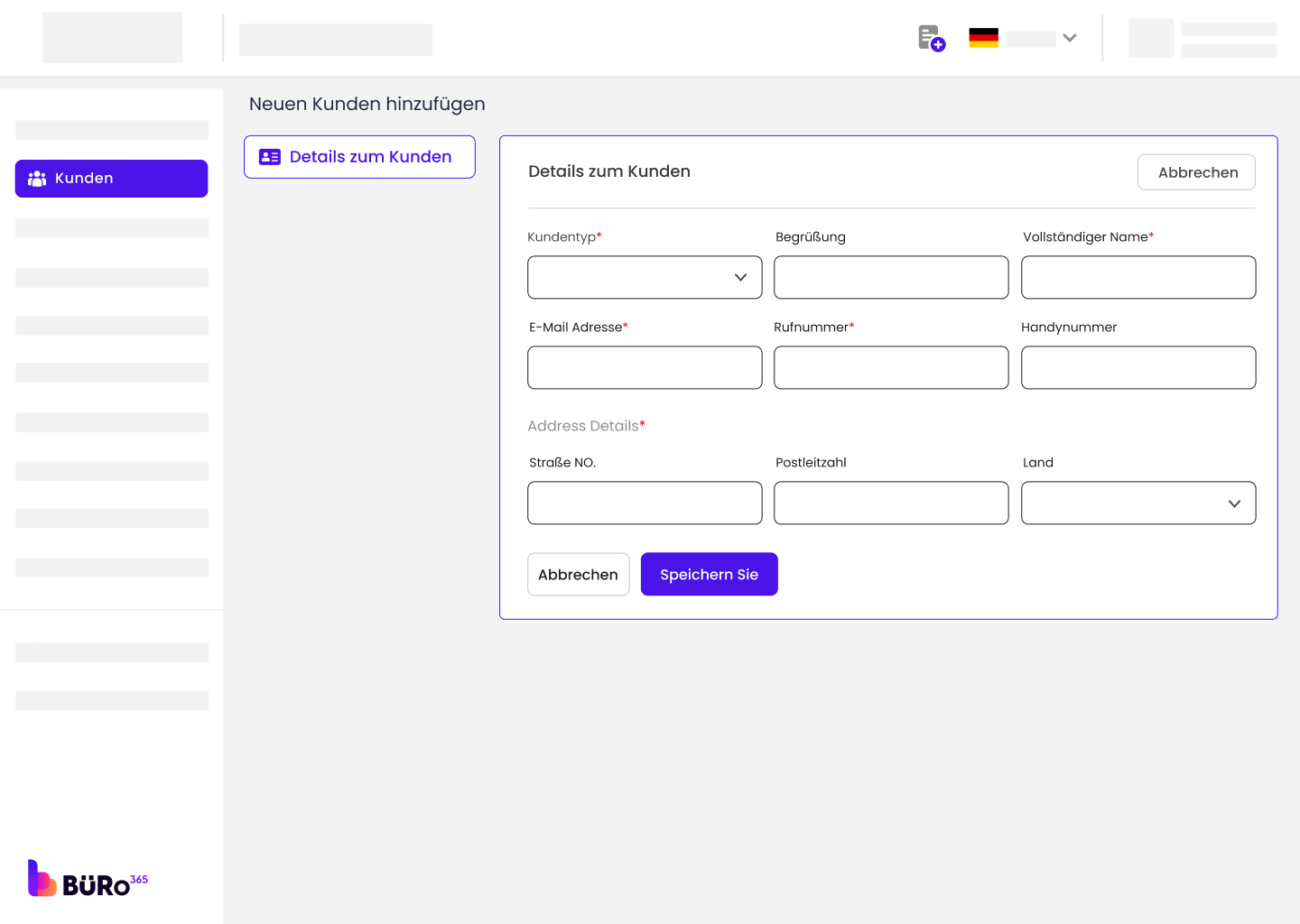
Pour modifier les informations d'un client, cliquez sur l'icône de modification (symbole du crayon) à côté du client que vous souhaitez mettre à jour. Effectuez les modifications nécessaires dans le formulaire contextuel et enregistrez vos modifications.
Recherche et filtrage des clients :
Vous pouvez utiliser la barre de recherche pour trouver des clients par leur nom, leur numéro d'identification ou leur adresse électronique. En outre, vous pouvez trier la liste des clients en cliquant sur le menu déroulant "Trier par".
1. Date :
- Lorsque vous cliquez sur "Date" dans le menu déroulant, la liste des clients est triée en fonction de la date à laquelle ils ont été ajoutés au système ou de la date de leur dernière mise à jour.
- Cliquez sur la liste déroulante pour modifier l'ordre de passage de l'ordre croissant à l'ordre décroissant.
2. Les plus récents :
- En sélectionnant "Dernier" dans le menu déroulant, les clients seront classés de manière à ce que les profils des clients les plus récemment ajoutés ou mis à jour figurent en haut de la liste.
- Cette fonction est utile pour accéder rapidement aux entrées les plus récentes sans avoir à faire défiler toute la liste.
3. Les plus anciens :
- En cliquant sur "Plus ancien" dans la liste déroulante, les entrées les plus anciennes s'affichent en premier, à l'inverse de "Plus récent".
- Cela peut s'avérer utile lorsque vous devez revoir ou suivre des clients de longue date.
4. A-Z :
- En choisissant "A-Z" dans le menu déroulant, la liste des clients sera triée par ordre alphabétique des noms, en commençant par la lettre A et en terminant par Z.
- Il est probable qu'en cliquant à nouveau sur cette option, vous inverserez l'ordre en "Z-A", c'est-à-dire que vous trierez la liste en commençant par la lettre Z et en terminant par A.
Les utilisateurs peuvent ensuite faire défiler la liste pour trouver les clients dans l'ordre qu'ils ont choisi. Ces fonctions de tri sont conçues pour aider les utilisateurs à gérer et à parcourir plus efficacement un grand nombre de profils de clients.
Cliquez sur "Client" pour ajouter des détails sur le client. Saisissez des informations telles que le type de client, le sexe, le nom complet, l'adresse électronique, le numéro de téléphone, le numéro de portable, le numéro de rue, le code postal, la ville et le pays. Enfin, cliquez sur "Enregistrer les modifications" pour enregistrer les données du client. En suivant ces étapes, vous pouvez ajouter de nouveaux clients.
Accédez au module "Suivi" :
Localisez la section Suivi :
Sur le côté droit de l'écran, une colonne intitulée "Suivi" comporte des icônes représentant le signe "+". C'est probablement là que sont gérées les actions de suivi ou les rappels pour chaque client.
Pour accéder aux détails du suivi ou pour mettre en place un nouveau suivi, vous devez cliquer sur l'icône du signe "+" correspondant au client qui vous intéresse. Cette action ouvre généralement une nouvelle boîte de dialogue ou vous permet d'accéder à un nouvel écran dans lequel vous pouvez consulter les suivis antérieurs, en programmer de nouveaux ou modifier les rappels existants.
Utiliser le module de suivi
Étape 1 : Ouvrez le formulaire d'ajout de suivi :
Rendez-vous dans la section du site où sont gérés les suivis et cliquez sur l'option permettant d'ajouter un suivi. Un formulaire identique à celui présenté dans la capture d'écran s'ouvre alors.
Étape 2 : Sélectionner le client :
Cliquez sur le menu déroulant "Sélectionner un client" pour afficher une liste de vos clients existants. Faites défiler la liste ou commencez à taper le nom d'un client pour le rechercher, puis sélectionnez le client avec lequel vous souhaitez effectuer un suivi.
Étape 3 : Sélectionnez Lead :
Si le suivi concerne un prospect et non un client, cliquez sur "Sélectionner un prospect" et choisissez le bon prospect dans la liste.
Étape 4 : Saisir le titre :
Cliquez sur le champ "Entrer le titre" et saisissez un titre descriptif pour votre suivi. Il peut s'agir d'un résumé de l'objectif du suivi, tel que "Vérification trimestrielle" ou "Retour d'information après achat".
Étape 5 : Fixer la date et l'heure du suivi :
Cliquez sur l'icône de calendrier dans le champ "Date et heure du suivi" pour sélectionner une date et une heure pour le suivi. Vous pouvez saisir manuellement la date au format mm/jj/aaaa et l'heure si vous le souhaitez.
Étape 6 : Choisissez le type de suivi :
Cliquez sur le menu déroulant "Type de suivi" pour choisir le type de suivi que vous planifiez. Les options comprennent un appel téléphonique, un courrier électronique, une réunion, etc. Sélectionnez celui qui s'applique à votre suivi.
Étape 7 : Détails supplémentaires :
Dans le champ "Détails supplémentaires", saisissez toute information ou note pertinente dont vous devez vous souvenir pour le suivi. Il peut s'agir de sujets à aborder, de questions à poser ou d'interactions antérieures à mentionner.
Étape 8 : Sauvegarder le suivi :
Vérifiez que toutes les informations que vous avez saisies sont exactes. Une fois que vous êtes prêt, cliquez sur le bouton "Enregistrer" pour programmer le suivi. Celui-ci sera ajouté à votre liste de suivi et vous sera rappelé à l'approche de la date.
Étape 9 : Gestion des actions de suivi :
Pour gérer les suivis, utilisez les boutons situés en haut à droite de la page.
⦁ Reporté
Si vous devez reprogrammer le suivi, cliquez sur ce bouton. Le suivi sera alors reporté, ce qui vous permettra de le reprogrammer ultérieurement. Vous pouvez sélectionner une date et ajouter une description pour la reprogrammation.
⦁ Marquer comme complet
Une fois que vous avez effectué le suivi et pris les mesures nécessaires, cliquez sur ce bouton pour marquer le suivi comme terminé. Vous pouvez ajouter des remarques lorsque vous marquez un suivi comme terminé.
Remarque : Allez dans le module de configuration et indiquez la raison pour laquelle vous ajoutez un suivi.